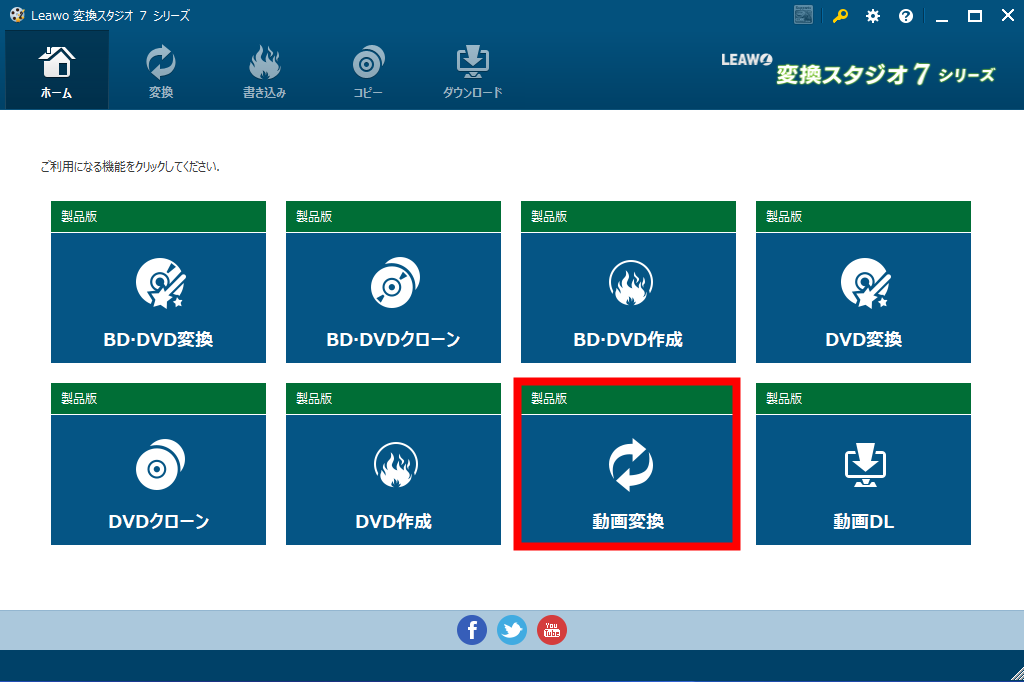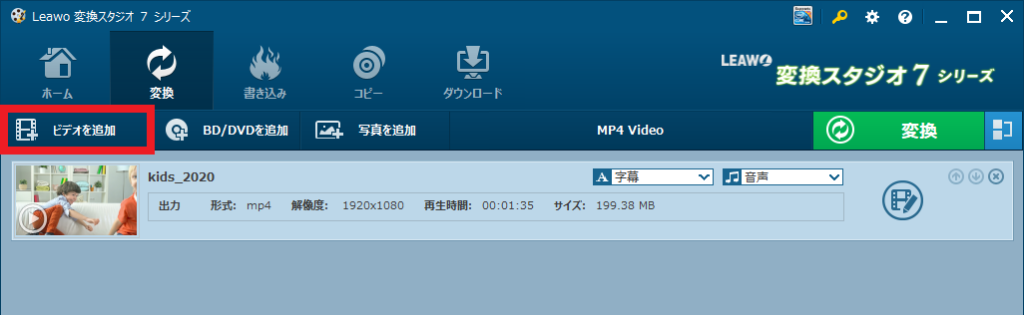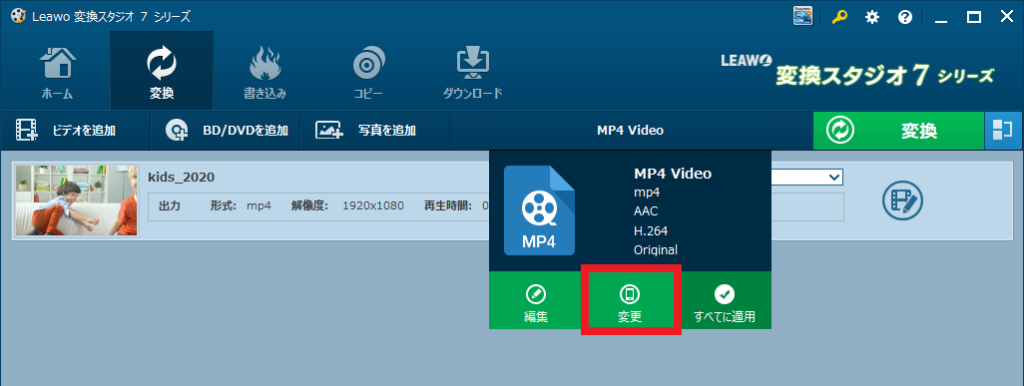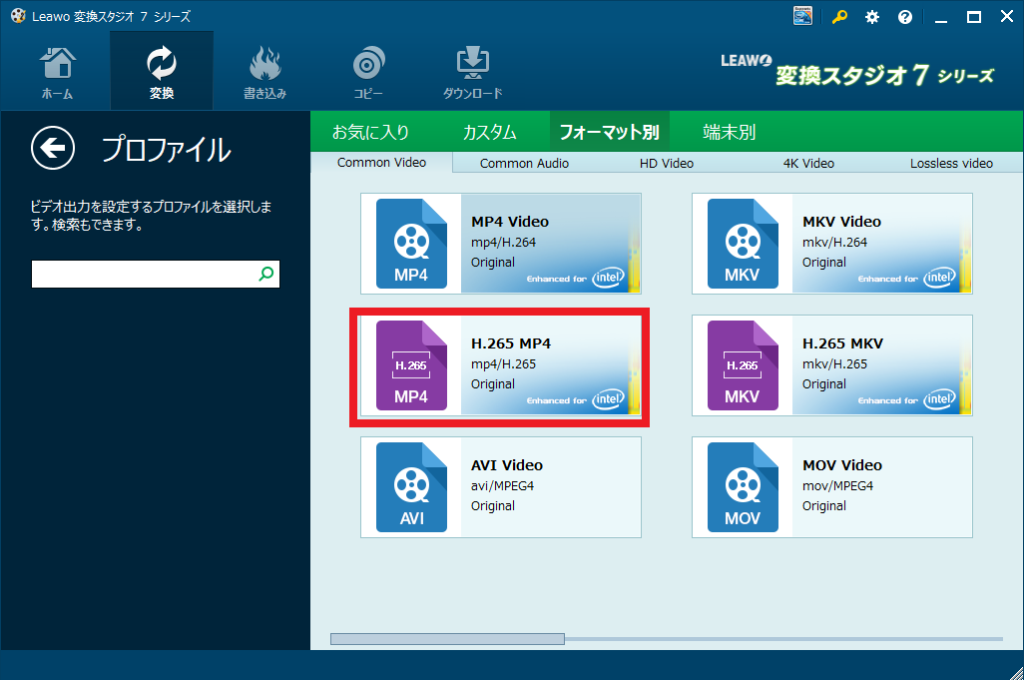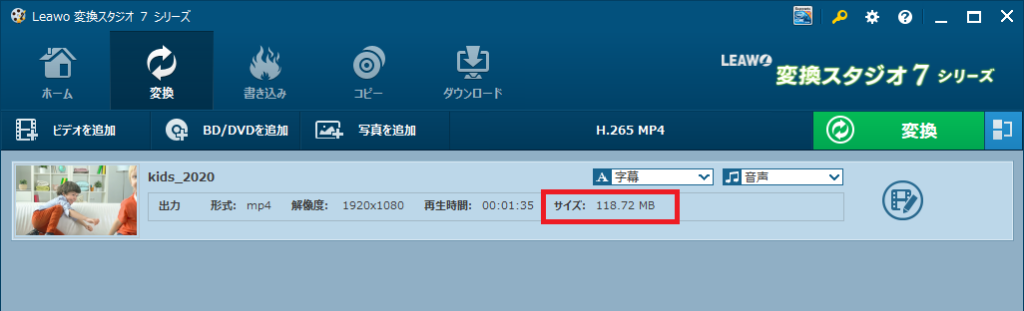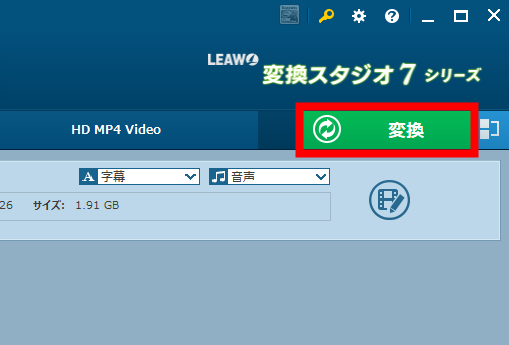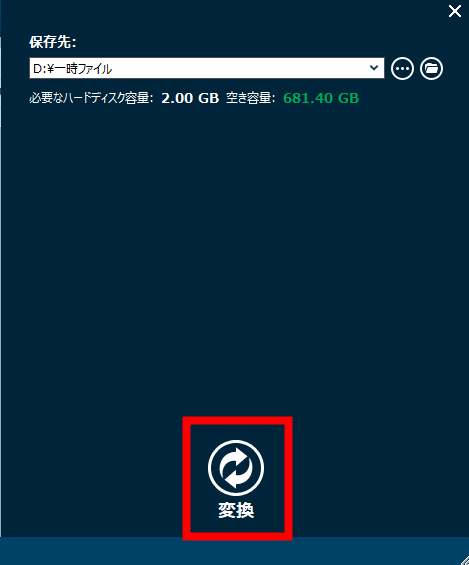変換スタジオ7 シリーズ 製品活用方法(Tips)
☆ 変換スタジオ7 シリーズで動画ファイルのサイズを圧縮して保存する方法~H265編
このページでは動画ファイルをH.265形式に変換してファイルサイズを小さくする方法をご案内します。
変換スタジオ7 シリーズはH.265形式の動画の読込、編集、変換が可能です。
※H.265は、H.264(従来の映像コーデック)と比較して 圧縮性能が2倍向上しました。
同じ映像品質でもファイルサイズを約半分にすることができます。
ファイルの転送やシェアがより楽に行うことが可能です。
H.265 について、詳しく知りたい方はこちら をご覧ください。
※この方法は、画質を確保しながら圧縮をします。
そのため、元ファイルの内容や形式によって、あまりファイルサイズが小さくならない
場合があります。
その場合はこちらもご覧ください。
変換スタジオ7 シリーズは無料でお試しできる試用版があります。
手順1:変換したい動画ファイルの取り込み
「変換スタジオ7 シリーズ」プログラムを起動し、「動画変換」機能ボタンをクリックします。
「ビデオを追加」ボタンをクリックして、変換したい動画ファイルを取り込みます。
手順2:変換形式の設定
変換スタジオ7 シリーズの以下部分をクリックして変更ボタンをクリックします。
「フォーマット別」>「Common Video」から「H.265.MP4」をクリックします。
変換のメイン画面に戻ったら、変換後の予想サイズを確認します。
元の動画ファイルと比べてサイズが小さくなっているか確認してください。
変換スタジオ7 シリーズ製品画面で元ファイルのサイズを確認することが可能です。
詳しくは以下ページをご参照ください。
Q.変換スタジオ7 シリーズで動画ファイルのメディア情報を確認する方法
手順3:動画ファイルをH.265に変換して保存する
画面右上の変換ボタンをクリックします。
保存先の設定を確認して「変換」ボタンをクリックします。
変換が終わると保存先で指定したフォルダに圧縮して保存された動画ファイルがあります。
動画ファイルをH.265形式に変換してファイルサイズを小さくする方法は以上となります。